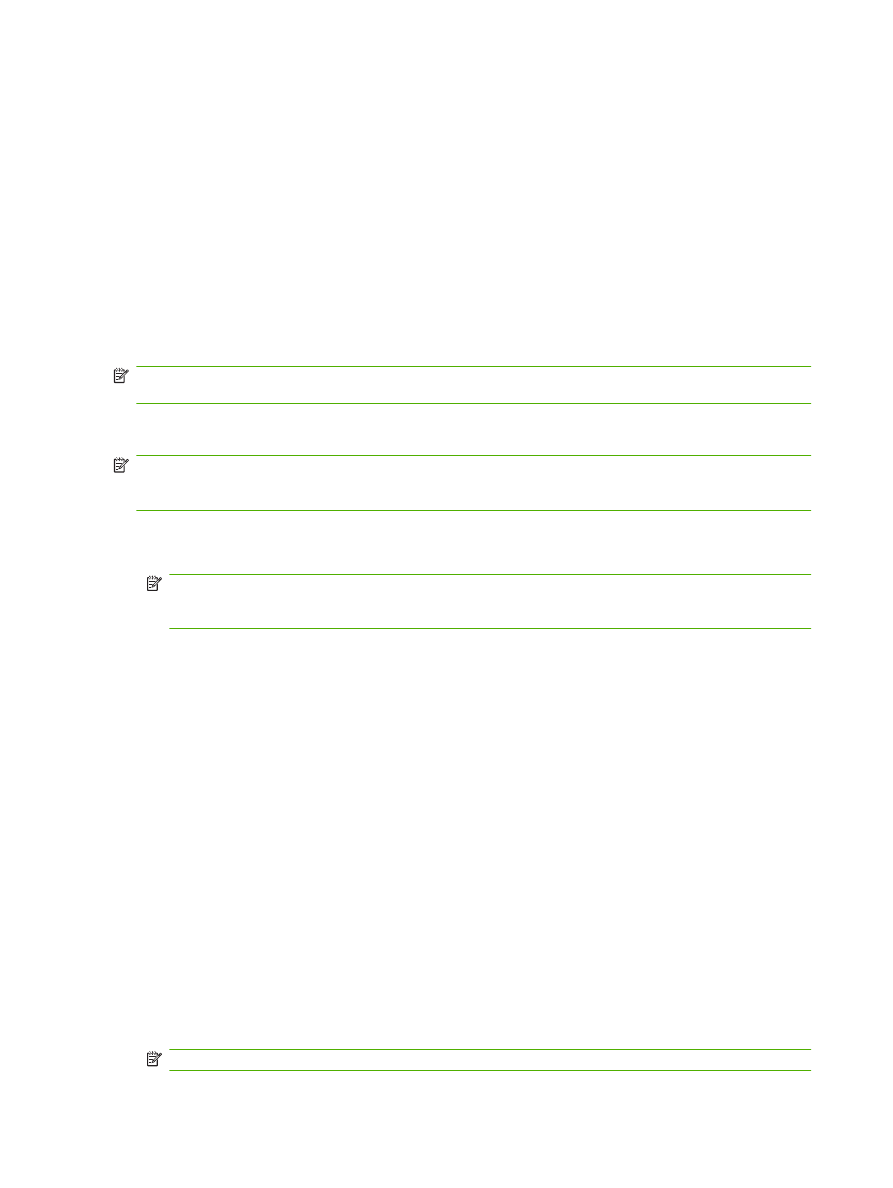
FTP を使用してネットワーク接続でファームウェアをアップグレードする
注記:
ファームウェアのアップデートは、不揮発性ランダム アクセス メモリ
(NVRAM) のフォー
マットの変更を伴います。デフォルト設定から変更されているメニュー設定がデフォルト設定に戻る
可能性があり、デフォルトと異なる設定にする場合はもう一度変更する必要があります。
1.
HP Jetdirect ページの IP アドレスをメモします。HP Jetdirect ページは、設定ページを印刷
したときに
2 ページ目に印刷されるページです。
注記:
ファームウェアをアップグレードする前に、プリンタがスリープ モードでないことを
確認してください。また、コントロール パネル ディスプレイにエラー メッセージが表示され
ていないことを確認してください。
2.
コンピュータで
MS-DOS コマンド プロンプトを開きます。
3.
次の文字列を入力します。
ftp TCP/IP ADDRESS> たとえば、TCP/IP アドレスが 192.168.0.
90 の場合は、「ftp 192.168.0.90」と入力します。
4.
ファームウェアが保存されているフォルダに移動します。
5.
キーボードの
Enter
キーを押します。
6.
ユーザー名の入力を求められたら、
Enter
キーを押します。
7.
パスワードの入力を求められたら、
Enter
キーを押します。
8.
コマンド プロンプトで「
bin」と入力します。
9.
Enter
キーを押します。[
200 Types set to I, Using binary mode to transfer files] という
メッセージがコマンド ウィンドウに表示されます。
10
.
put に続けてファイル名を入力します。たとえば、ファイル名が LJP4015.RFU の場合、put
LJP4015.RFU と入力します。
11
.
ダウンロードが開始され、プリンタのファームウェアがアップデートされます。この処理の所要
時間は約
5 分です。処理が終了するまで、プリンタやコンピュータからの操作は行わないよう
にします。
注記:
アップグレードが終了すると、プリンタが自動的に再起動します。
132 第
9 章 プリンタの管理とメンテナンス
JAWW
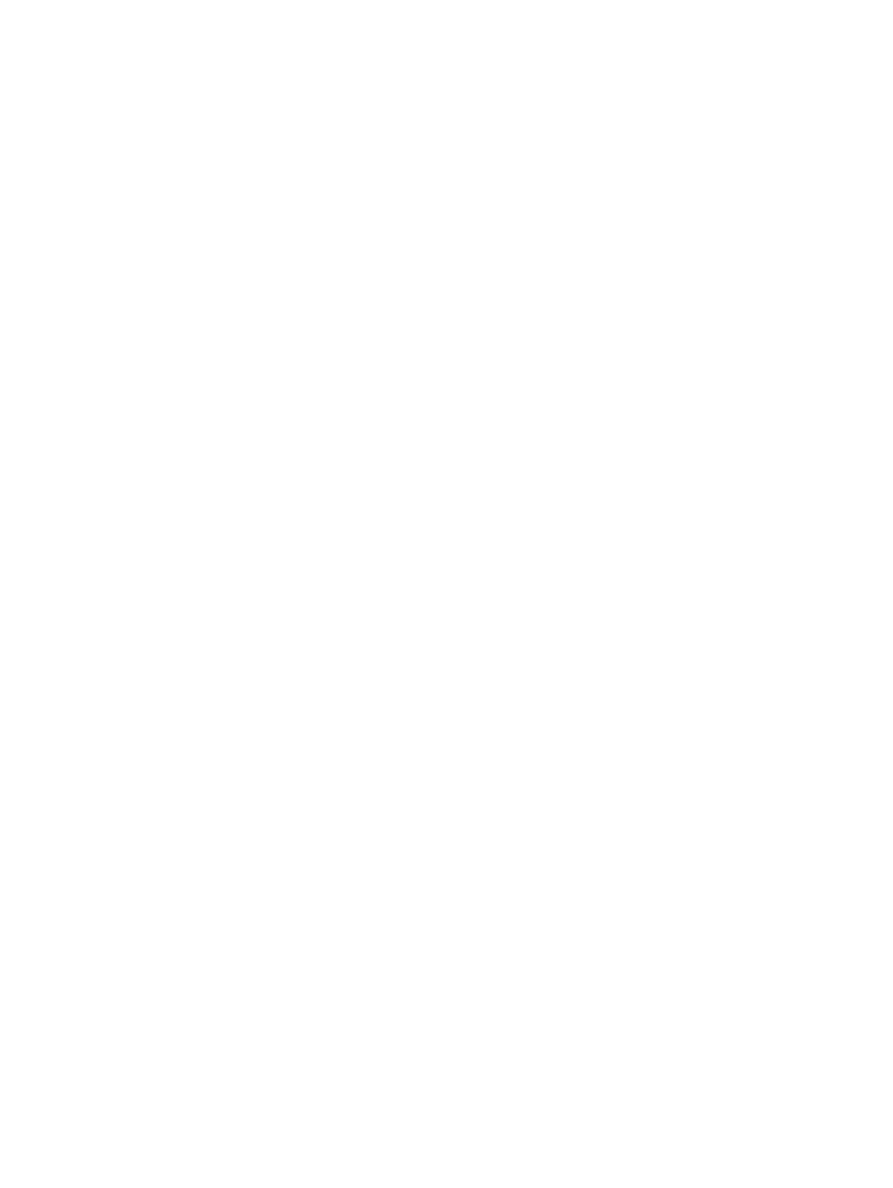
12
.
コマンド プロンプトで「
bye」と入力して、ftp コマンドを終了します。
13
.
コマンド プロンプトで「
exit」と入力して、Windows インターフェイスに戻ります。